Cerber 4.1.0 vírus eltávolítása (eltávolítási útmutató)
Eltávolítási Útmutató - Cerber 4.1.0 vírus
Mi az, hogy Cerber 4.1.0 ransomware vírus?
Nem ér véget a Cerber ransomware trilógia? A Cerber 4.1.0 színre lép
Ahogyan ezt talán már sejti is, a Cerber 4.1.0 egy fájltitkosító vírus, amely a Cerber víruscsalád tagja. A vírus fejlesztői kettős támadással lepték meg az internetezőket, a 4.1.0-ás verziót azonnal követte a 4.1.1-es frissítés. Nagyon úgy tűnik, hogy a számítógépes fertőzésért felelős támadók nem terveznek megkegyelmezni. Egy hónappal ezelőtt a Cerber új kiterjesztések használatába kezdett. Habár az első változatok .cerber2 és .cerber3 kiterjesztést használtak, a legújabb változat négyjegyű kódot illeszt a fertőzött fájlok végére. Ha a Cerber 4.1.0 az ön rendszerébe is bejutott és az adatokat is lezárta, mielőbb hozzá kell kezdenie a fertőzés eltávolításához. Ebben segíthet a kiváló FortectIntego.
A vírus talán az eddigi leggyorsabban fejlődő fertőzés. Más fenyegetésekkel, például a CryptoWall vírussal szemben (amely már több éves) a Cerber első változatai idén márciusban bukkantak fel. Ekkor még csak bizonyos országokat célzott meg, és a rendszer újraindítását igényelte a teljes fertőzéshez. Néhány hónap alatt azonban olyan ütemben kezdett fejlődni, hogy a szakértők is alig tudják tartani a tempót. A legnagyobb veszélyt jelentő vírusok dobogóján a Cerber a jó útra tért Locky vírus és a CryptoWall után áll, a harmadik helyen. Az aktuális változat nem illeszt értelmezhető kiterjesztést a fájlok végére, ehelyett számsort használ, illetve esetenként semmit sem. A Cerber továbbra is a README.hta fájlon keresztül tájékoztatja az áldozatokat a történtekről. A következőt írja:
You documents, photos, databases and other important files have been encrypted!
To decrypt your files you need to buy the special software – “Cerber Decryptor”
All transactions should be performed via Bitcoin network only
Within 7 days you can purchase this product at a special price: B 1.24 ($524)
After 7 days the price of this product will increase up to B 2.48 ($1048)
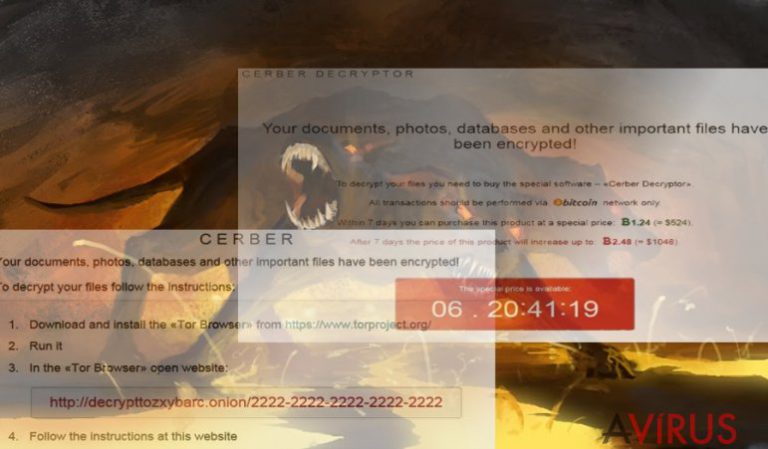
A zsarolóvírus terjedése
Szerencsére annyit már tudni lehet, hogy a Cerber 4.1.0 malware a pseudoDarkleech Rig exploit kit segítségével terjed. Ahhoz, hogy működésbe léphessen, a potenciális áldozatnak egy fertőzött hivatkozást vagy szoftvert kell megnyitnia. A hivatkozás vagy program mögött rejtőző exploit kit ezután lehetséges sebezhetőségeket keres a célpont szoftverei között. Ha talál ilyet, beépül a rendszerbe, majd kicsomagolja tartalmát, amely sok esetben egy ransomware vírus. A Rig exploit kit (amely leginkább a CrypMIC vírushoz köthető) szerencsére nem annyira aktív, mint az erősödő Neutrino exploit. Ez azonban nem jelenti azt, hogy bárki is biztonságban lenne. A Cerber 4.1.0 bejuthat becsapós e-mailek segítségével is, amelyek általában valamilyen hivatalos üzenetnek tűnnek például az államtól, banktól vagy akár közösségi oldaltól. Mindig ellenőrizze a kapott e-maileket, ha azok feladója ismeretlen, vagy az üzenetre nem számított! A feladó mellett az üzenet tartalmát is érdemes alaposan megvizsgálnia. Az elírások és nyelvtani hibák nagy eséllyel támadásra utalnak. A félrevezető üzenetekkel és a Cerber 4.1.0 ransomware bejutásával szemben egy megbízható biztonsági szoftver jelent megfelelő védelmet.
A Cerber 4.1.0 ransomware eltávolítása
A vírus eltávolítása nem kifejezetten nehéz feladat, ha a dolgot egy antispyware programra bízza, például: FortectIntego és Malwarebytes. Nagyon fontos, hogy a rendszervizsgálat előtt frissítse a választott programot. A Cerber 4.1.0 eltávolítása után áttekintheti a lehetséges fájlmentési módszereket. Habár egyes biztonsági cégek a Cerber első változatához sikeresen készítettek visszafejtőt, ez valószínűleg nem fog működni a fertőzés újabb verzióival. Ennek ellenére nem kell pánikba esnie. A következő módszerekkel sikerrel járhat. A lenti lépésekkel pedig visszanyerheti a számítógép feletti irányítást, ha gondjai akadnak a Cerber 4.1.0 eltávolításával.
Manuális Eltávolítási Útmutató - Cerber 4.1.0 vírus
Cerber 4.1.0 eltávolítása ezzel: Safe Mode with Networking
-
Lépés 1: Indítsa a számítógépet Safe Mode with Networking módban
Windows 7 / Vista / XP- Kattintson a következőre: Start → Shutdown → Restart → OK.
- Mikor a számítógép bekapcsol, kezdje nyomkodni az F8 billentyűt, amíg meg nem jelenik a Advanced Boot Options ablak.
-
Válassza a listáról a következőt: Safe Mode with Networking

Windows 10 / Windows 8- Nyomja meg a Power gombot a Windows bejelentkezési képernyőn. Most tartsa nyomva a billentyűzet Shift gombját, majd kattintson a Restart lehetőségre..
- Most a következőkre kattintson: Troubleshoot → Advanced options → Startup Settings, végül pedig ezt nyomja meg: Restart.
-
Miután a számítógép beindult, válassza a Startup Settings ablakban a következőt: Enable Safe Mode with Networking

-
Lépés 2: Cerber 4.1.0 törlés
Jelentkezzen be a fertőzött fiókba és indítson egy böngészőt. Töltsön le egy megbízható antispyware programot, például: FortectIntego. Telepítse, frissítse, majd futtasson vele teljes rendszervizsgálatot és távolítson el minden rosszindulatú fájlt, amely a ransomware-hez tartozik, majd fejezze be a behatoló (Cerber 4.1.0) eltávolítását.
Próbálkozzon másik módszerrel, ha a ransomware blokkolja a következőt: Safe Mode with Networking
Cerber 4.1.0 eltávolítása ezzel: System Restore
-
Lépés 1: Indítsa a számítógépet Safe Mode with Command Prompt módban
Windows 7 / Vista / XP- Kattintson a következőre: Start → Shutdown → Restart → OK.
- Mikor a számítógép bekapcsol, kezdje nyomkodni az F8 billentyűt, amíg meg nem jelenik a Advanced Boot Options ablak.
-
Válassza a listáról a következőt: Command Prompt

Windows 10 / Windows 8- Nyomja meg a Power gombot a Windows bejelentkezési képernyőn. Most tartsa nyomva a billentyűzet Shift gombját, majd kattintson a Restart lehetőségre..
- Most a következőkre kattintson: Troubleshoot → Advanced options → Startup Settings, végül pedig ezt nyomja meg: Restart.
-
Miután a számítógép beindult, válassza a Startup Settings ablakban a következőt: Enable Safe Mode with Command Prompt

-
Lépés 2: Állítsa vissza a rendszerfájlokat és -beállításokat
-
Miután megjelent a(z) Command Prompt ablak, írja be, hogy cd restore, majd kattintson arra, hogy Enter.

-
Most írja be, hogy rstrui.exe, majd kattintson ismét arra, hogy Enter..

-
Mikor megjelenik az új ablak, kattintson arra, hogy Next, majd válasszon egy Next fertőzést megelőző visszaállítási pontot.


-
A rendszervisszaállítás indításához kattintson arra, hogy Yes.

-
Miután megjelent a(z) Command Prompt ablak, írja be, hogy cd restore, majd kattintson arra, hogy Enter.
+1: Az adatok visszaállítása
A fenti útmutató a bejutott Cerber 4.1.0 eltávolításában segít. A titkosított fájlok visszaállításához az avirus.hu biztonsági szakértőinek részletes útmutatóját érdemes követnie.Több módszerrel is megkísérelheti a bejutott Cerber 4.1.0 által titkosított fájlok visszaállítását:
Data Recovery Pro megoldás
A szoftver megújult, akár ransomware vírus által titkosított fájlok visszaállítására is használható. Habár a siker nem garantált, egy próbát mindenképpen megér.
- Data Recovery Pro letöltése;
- A letöltött Data Recovery telepítőjének lépéseit követve telepítse a szoftvert számítógépére;
- Indítsa el, és a vizsgálat segítségével gyűjtse össze a bejutott Cerber 4.1.0 zsarolóvírus által titkosított fájlokat;
- Állítsa vissza őket.
A fájlok visszaállítása a Windows Előző verziók funkciójával
A funkció segítségével talán megmentheti a titkosított fájlokat.
- Kattintson jobb gombbal a visszaállítandó fájlra;
- A “Properties” menüben válassza az “Previous versions” menüpontot;
- Nézze át a fájl elérhető változatait a “Folder versions” szakaszban. Válasszon egy megfelelő változatot, majd kattintson a “Restore” gombra.
A ShadowExplorer előnyei
Ez a program is lehetséges megoldást jelent. Egyelőre nem tudni, hogy a Cerber legújabb változata törli-e a fájlok árnyékmásolatait. Ezeket az operációs rendszer hozza létre. Ha épségben vannak, talán visszaállíthatja a titkosított fájlokat.
- Töltse le a következőt: Shadow Explorer (http://shadowexplorer.com/);
- A letöltött Shadow Explorer telepítési varázslóját követve telepítse a szoftvert számítógépére;
- Indítsa el a programot, majd a bal felső sarok legördülő listájából válassza ki a titkosított adatokat tároló lemezt. Ellenőrizze az elérhető mappákat;
- Kattintson jobb gombbal a visszaállítandó mappára, majd válassza az “Export” lehetőséget. Kiválaszthatja a visszaállítás célmappáját is.
Cerber visszafejtő
Ezzel a visszafejtő szoftverrel is megpróbálhatja visszaállítani a fájlokat.
Fontos törődnie a crypto-ransomware vírusok elleni óvintézkedésekkel. Ha meg szeretné védeni számítógépét az olyan ransomware-ektől, mint a most tárgyalt Cerber 4.1.0, használjon megbízható antispyware programot, például: FortectIntego, SpyHunter 5Combo Cleaner vagy Malwarebytes









